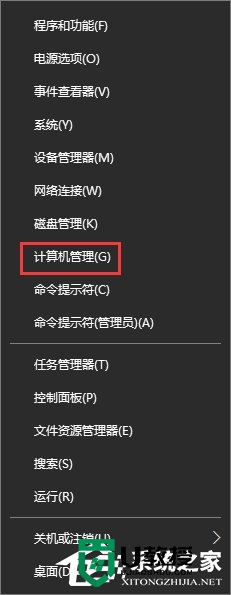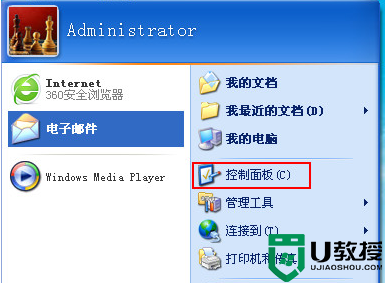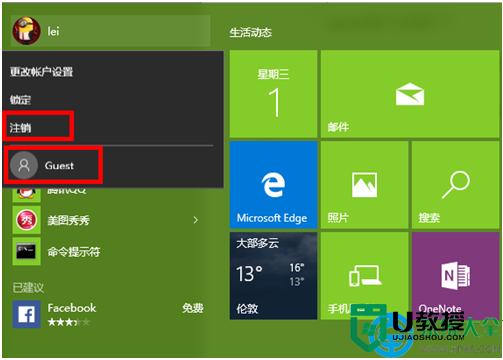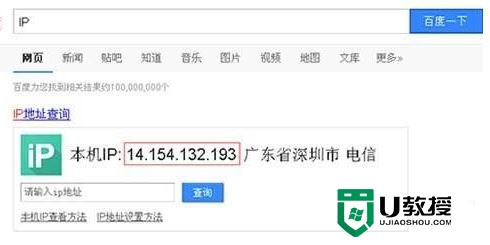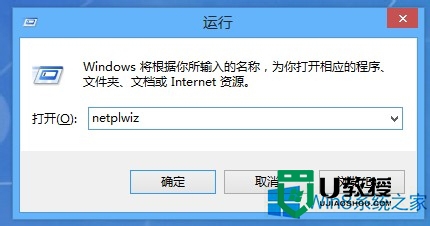W10系统增加本地帐户的最佳方法
时间:2016-07-06作者:ujiaoshou
最近有刚升级到W10系统的用户想增加一个本地帐户,这个帐户就可以留给自己以外的其他人使用。主要还是为了保护个人的隐私。但是W10系统的本地帐户建立似乎不想其他的系统那么简单,下面小编就跟大家介绍W10系统增加本地帐户的最佳方法,想增加本地帐户的用户可以参考以上的教程。
W10系统增加本地帐户的最佳方法:
1、打开W10系统也,依次点击进入设置→账户→家庭和其他成员;
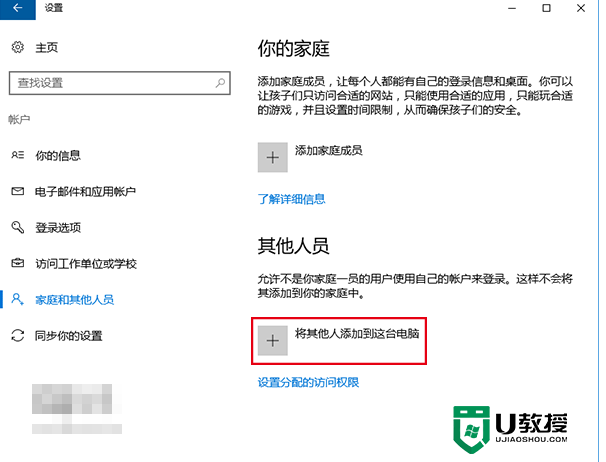
2、然后在界面右侧找到“其他人员”,点击“将其他人添加到这台电脑”;
3、接着再页面左下方选择“我没有这个人的登录信息”;
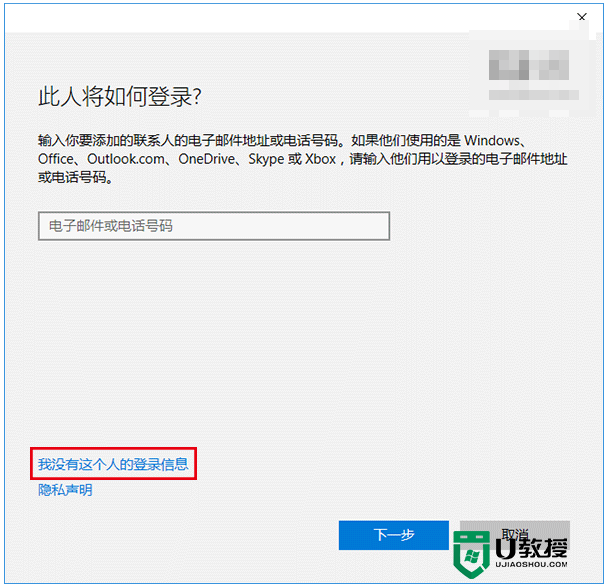
4、继续在左下方选择“添加一个没有Microsoft账户的用户”;

5、最后再输入本地账户用户名和密码(可留空,如上图);
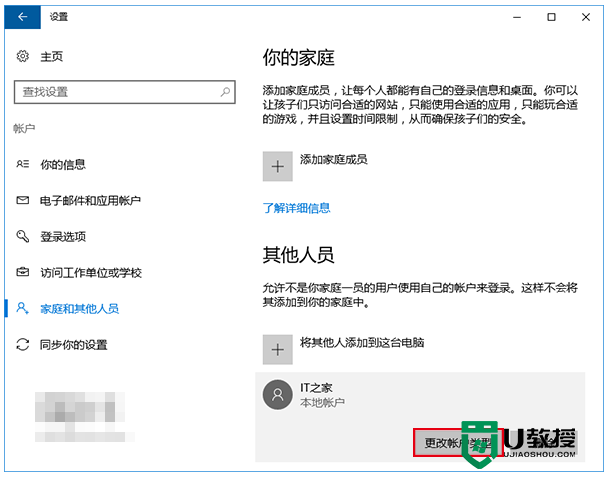
6、此时建立完毕,点击新建的账户,可以修改该账户权限为“管理员”,默认为标准用户,该账户可随时删除。
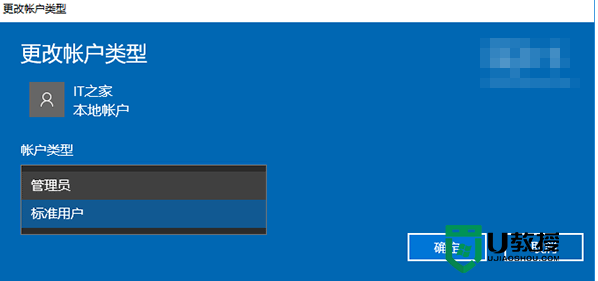
W10系统增加本地帐户的最佳方法就暂时跟大家分享到这里,希望该教程能帮到有需要的用户。有想要自己用u盘装系统win10的用户可以上u教授官网查看。
u教授推荐: